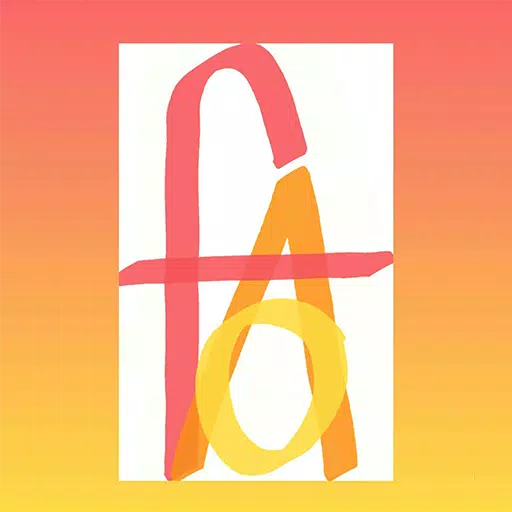Steam Deck: Cara Menjalankan Sega Game Gear Games
Panduan ini memperincikan cara memasang dan menggunakan EmuDeck pada Steam Deck anda untuk bermain permainan Sega Game Gear, termasuk mengoptimumkan prestasi dan menyelesaikan masalah yang berpotensi. Kami akan merangkumi segala-galanya daripada persediaan awal hingga menyelesaikan konflik Pemuat Dek selepas kemas kini Steam Deck.
Pautan Pantas
- Sebelum Memasang EmuDeck
- Memasang EmuDeck pada Dek Stim
- Memindahkan ROM Gear Permainan dan Menggunakan Pengurus Steam ROM
- Menyelesaikan Isu Karya Seni yang Hilang dalam EmuDeck
- Bermain Permainan Gear Permainan di Dek Stim
- Memasang Pemuat Dek pada Dek Stim
- Memasang Pemalam Alat Kuasa
- Menyelesaikan Masalah Deck Loader Selepas Kemas Kini Stim Deck
Sega Game Gear, konsol pegang tangan perintis, kini menemui rumah baharu di Steam Deck terima kasih kepada EmuDeck. Panduan ini memastikan pengalaman yang lancar, memaksimumkan prestasi dan menangani masalah biasa. Kemas kini terkini mengesyorkan menggunakan Alat Kuasa melalui Pemuat Dek untuk permainan yang optimum.
Sebelum Memasang EmuDeck
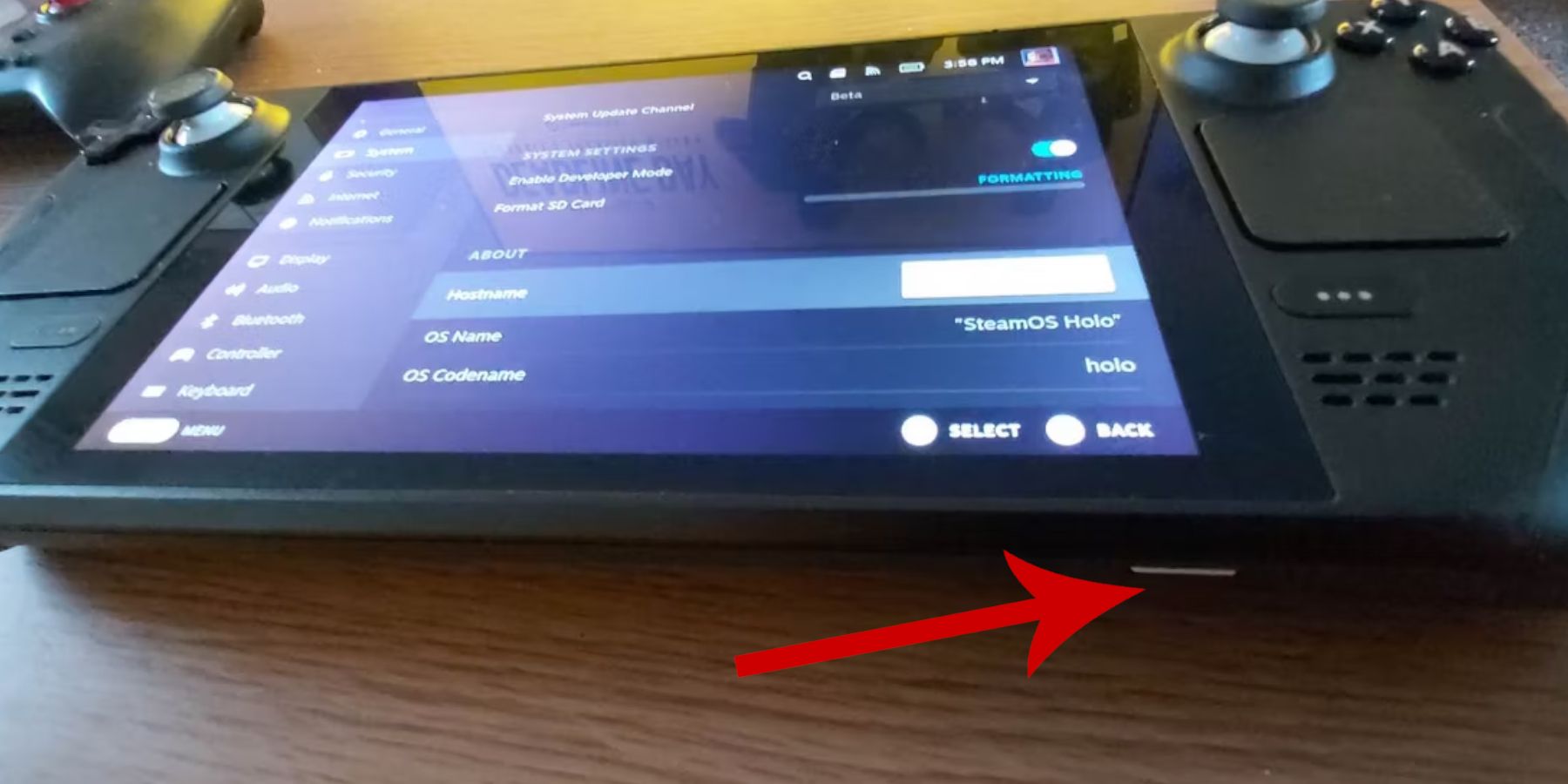 Sediakan Stim Deck anda untuk emulasi optimum.
Sediakan Stim Deck anda untuk emulasi optimum.
Dayakan Mod Pembangun:
- Akses menu Steam.
- Navigasi ke Sistem > Tetapan Sistem.
- Dayakan Mod Pembangun.
- Akses menu Pembangun baharu, navigasi ke Pelbagai dan dayakan Penyahpepijatan Jauh CEF.
- Mulakan semula Stim Deck anda.
Item Disyorkan:
- Storan luaran (kad microSD A2 disyorkan) untuk ROM dan emulator untuk mengekalkan ruang SSD dalaman. Sebagai alternatif, HDD luaran disambungkan melalui dok.
- Papan kekunci dan tetikus untuk pengurusan fail dan carian karya seni yang lebih mudah.
- ROM Gear Permainan yang diperoleh secara sah (salinan permainan yang anda miliki).
Memasang EmuDeck pada Stim Deck
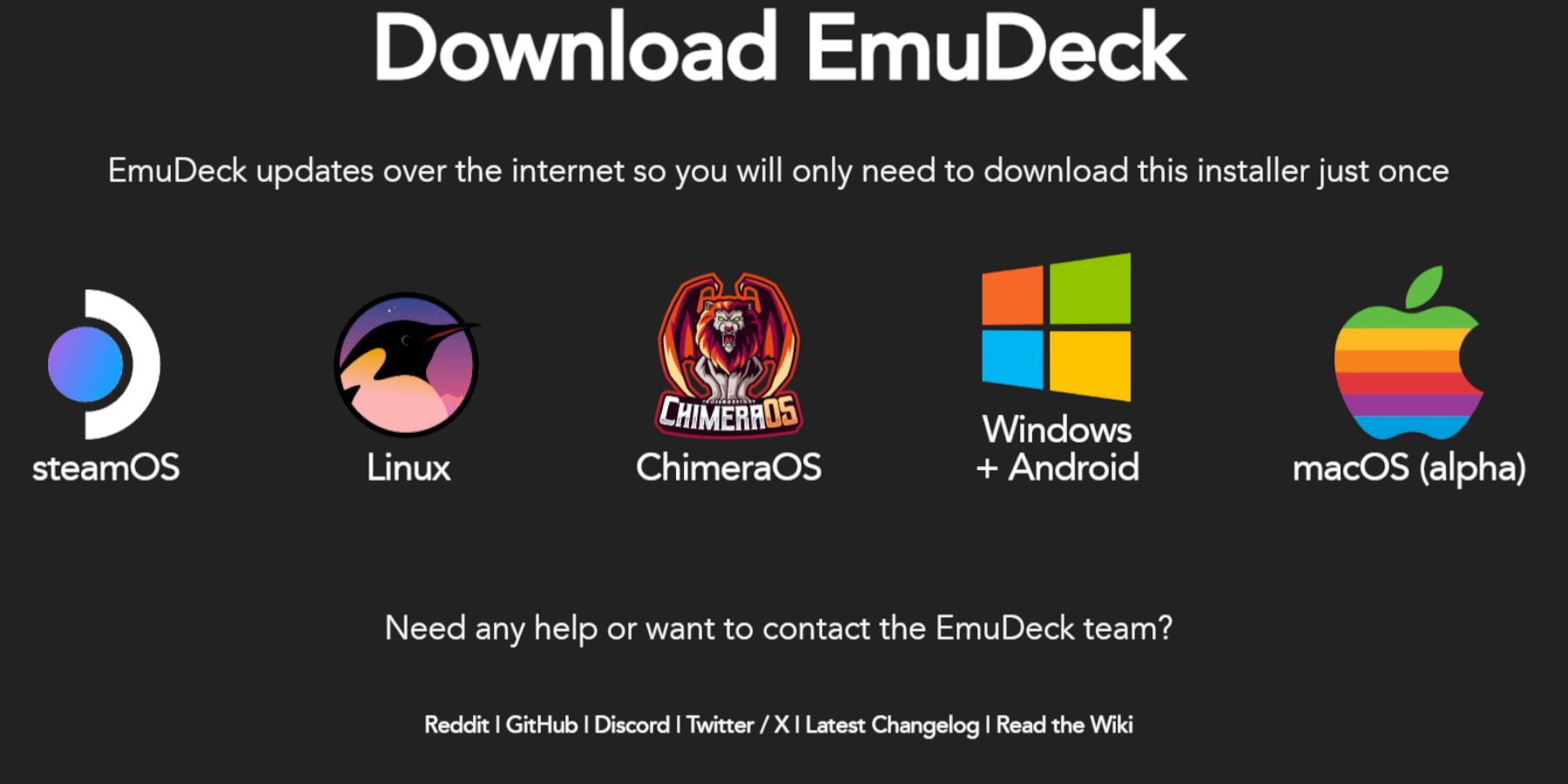 Muat turun dan pasang EmuDeck.
Muat turun dan pasang EmuDeck.
- Tukar kepada Mod Desktop.
- Buka penyemak imbas web dan muat turun EmuDeck.
- Pilih versi SteamOS dan pilih Pasang Tersuai.
- Pilih kad SD anda sebagai lokasi pemasangan utama.
- Pilih emulator yang anda inginkan (RetroArch, Emulation Station, Steam ROM Manager adalah disyorkan).
- Dayakan Auto Simpan.
- Selesaikan pemasangan.
Tetapan Pantas:
Dalam EmuDeck, akses Tetapan Pantas dan:
- Pastikan autosave diaktifkan.
- Dayakan perlawanan susun atur pengawal.
- Tetapkan Sega Classic AR hingga 4: 3.
- Hidupkan pegang tangan LCD.
Memindahkan Game Gear ROMS dan menggunakan Pengurus ROM Steam
3
pemindahan ROMS: 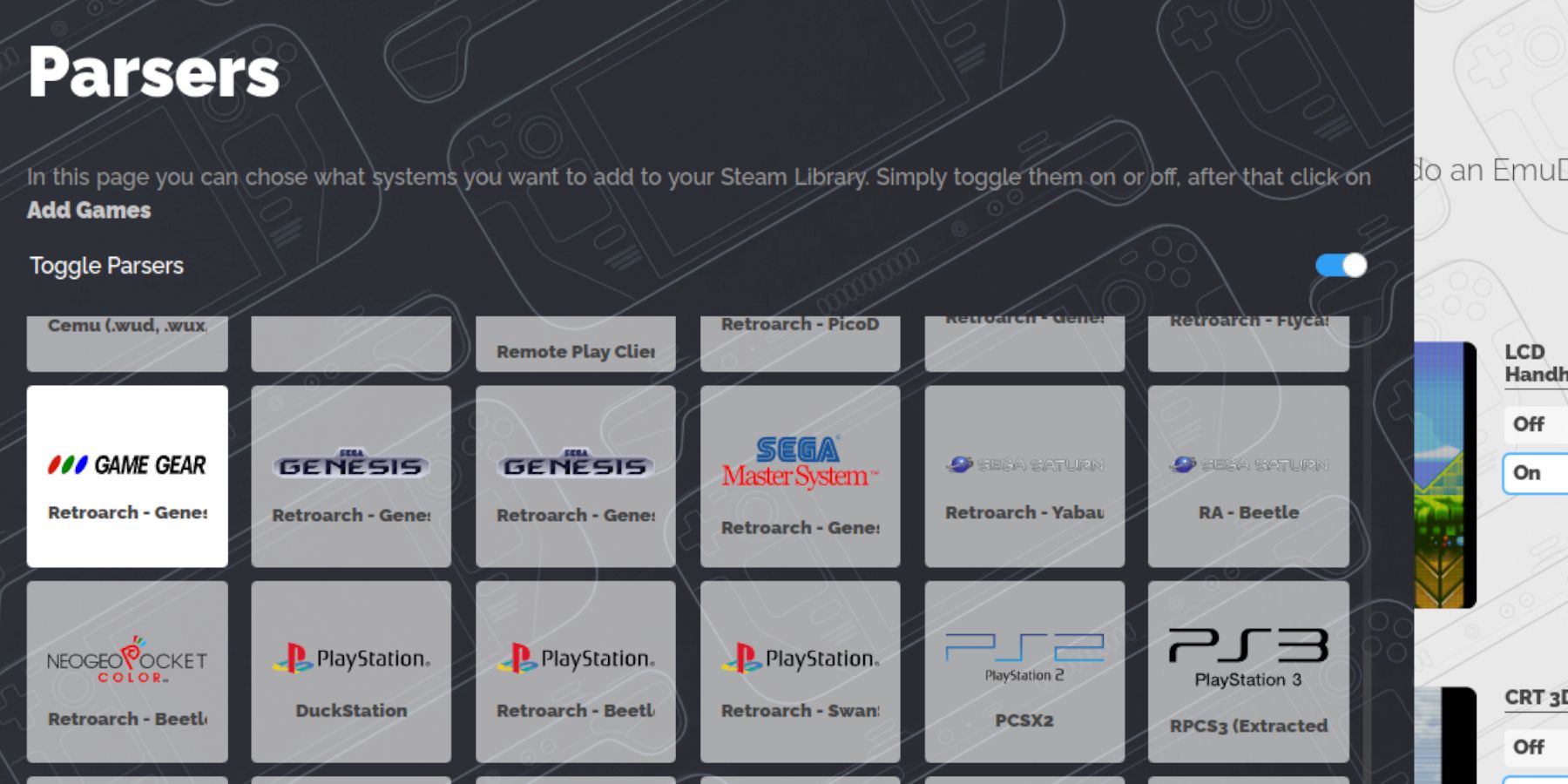
Buka Pengurus Fail Dolphin dalam mod desktop.
- navigasi ke emulasi kad SD anda> roms> folder gamegear.
- Pindahkan rom anda.
- Pengurus ROM Steam:
Buka emudeck dan melancarkan Pengurus ROM Steam.
- Tutup klien stim apabila diminta.
- Pilih ikon Game Gear di skrin parsers.
- tambah dan menghuraikan permainan anda.
- Sahkan karya seni dan simpan ke stim.
- menyelesaikan masalah karya seni yang hilang dalam emudeck
Betulkan karya seni yang hilang atau tidak betul.
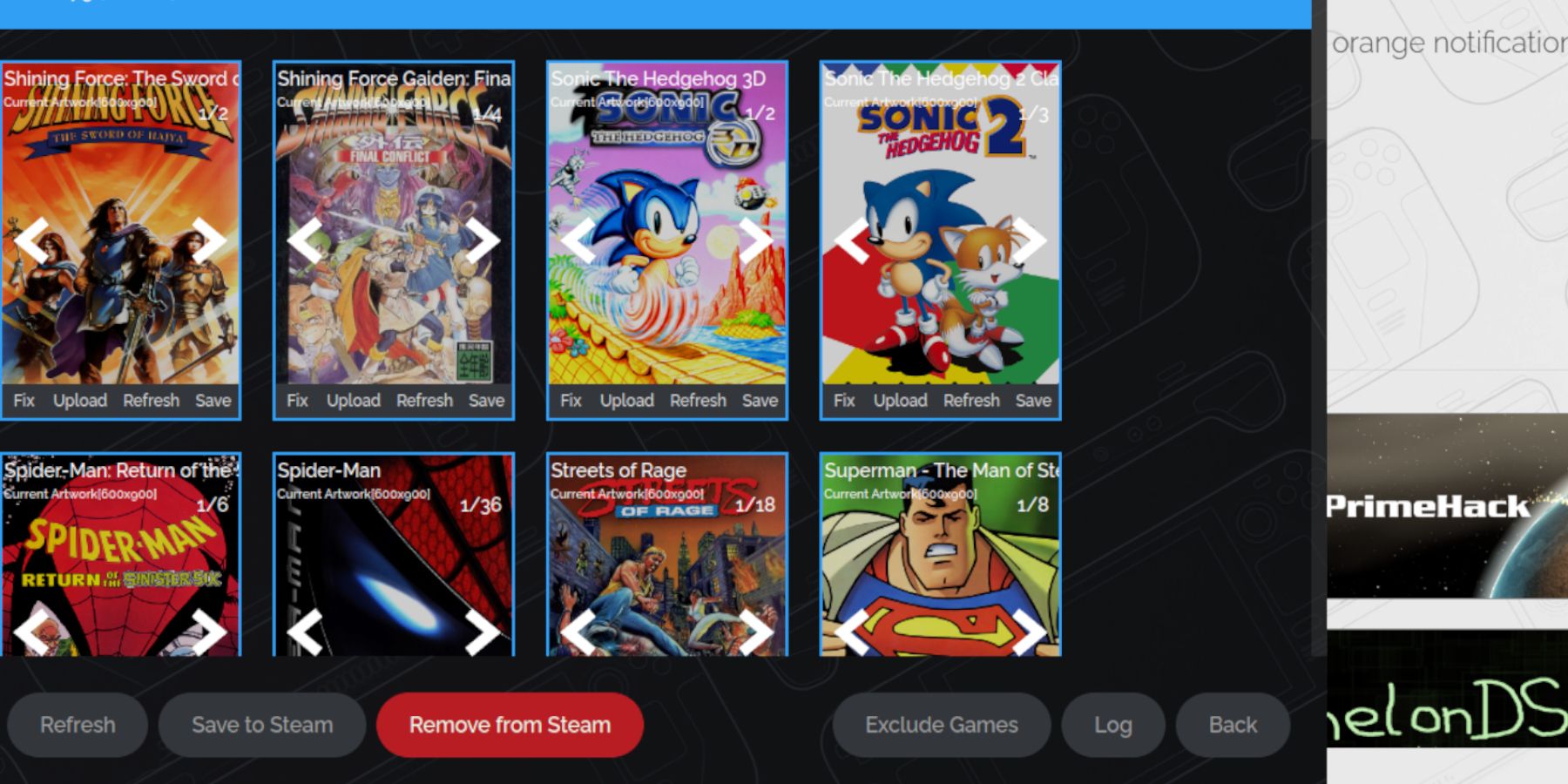 Gunakan fungsi "Betulkan" dalam Pengurus ROM Steam, mencari dengan tajuk permainan.
Gunakan fungsi "Betulkan" dalam Pengurus ROM Steam, mencari dengan tajuk permainan.
- Keluarkan sebarang nombor sebelum tajuk permainan dalam nama fail ROM, kerana ini dapat mengganggu pengiktirafan karya seni.
- secara manual memuat naik karya seni yang hilang melalui fungsi "muat naik", menggunakan imej yang disimpan ke folder Gambar Deck Steam.
- bermain permainan gear permainan di dek stim
mengakses dan mengoptimumkan permainan gear permainan anda.
beralih ke mod permainan.
- Buka perpustakaan Steam anda, maka tab Koleksi.
- Pilih permainan gear permainan anda dan main.
- Tetapan Prestasi:
Buka menu akses cepat (qam).
- Pilih Prestasi.
- Dayakan profil per-permainan dan tetapkan had bingkai kepada 60 fps.
- Memasang Decky Loader di Deck Steam
Pasang decky loader untuk kawalan dan ciri yang dipertingkatkan.
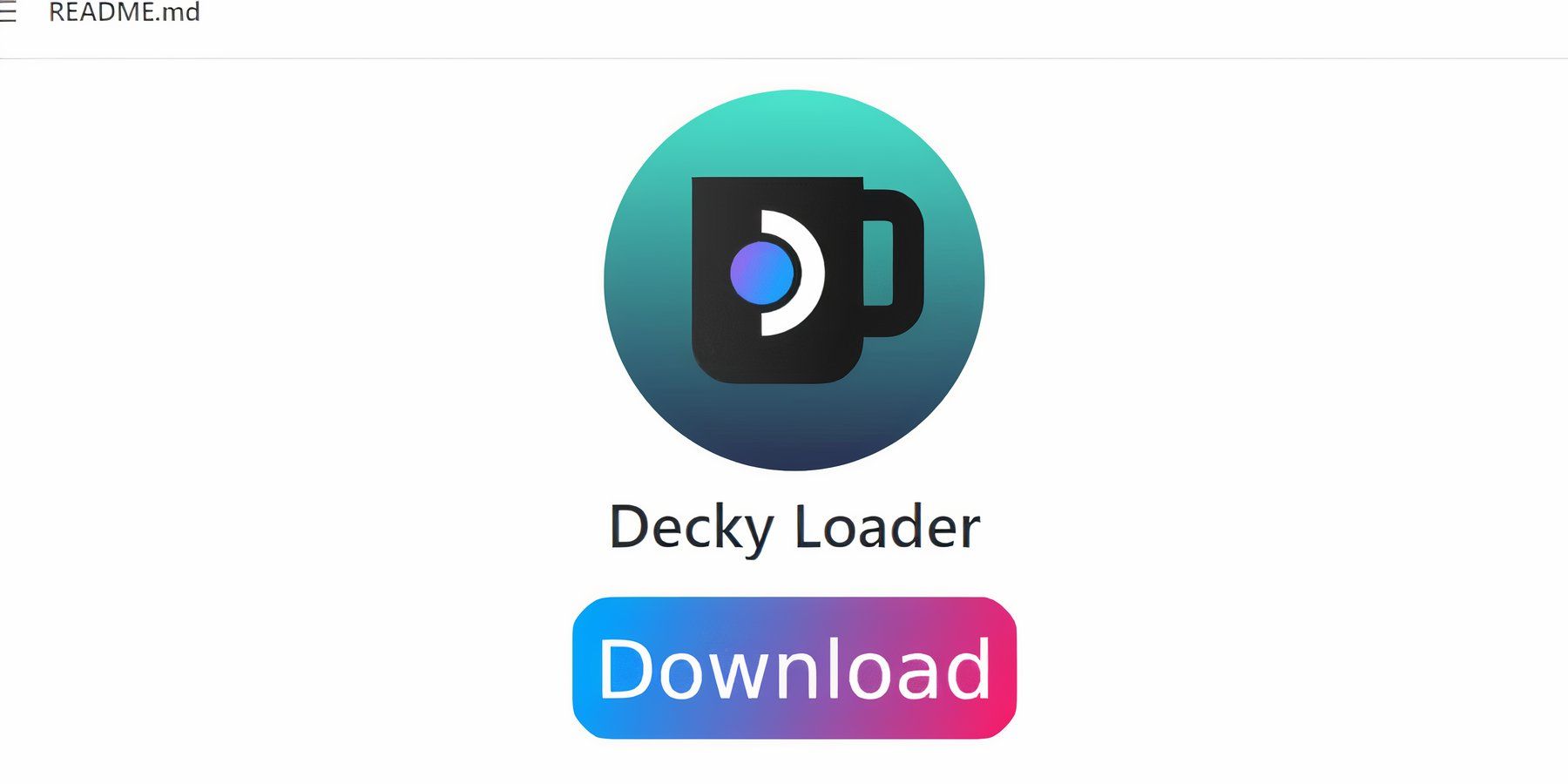 beralih ke mod desktop.
beralih ke mod desktop.
- muat turun decky loader dari halaman githubnya.
- Jalankan pemasang dan pilih pemasangan yang disyorkan.
- Mulakan semula dek stim anda dalam mod permainan.
- Memasang Plugin Alat Kuasa
Pasang dan konfigurasikan alat kuasa.
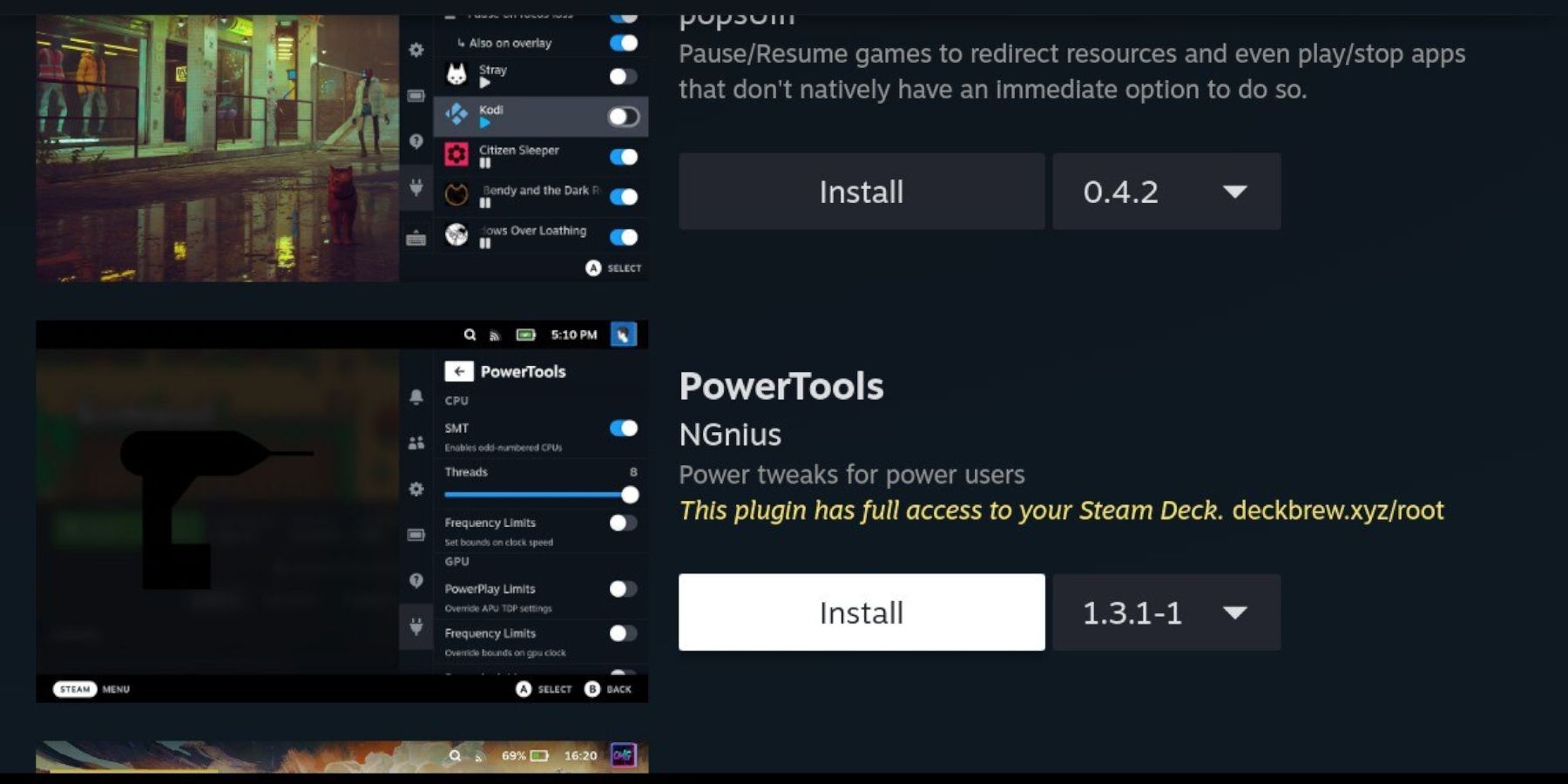 Buka kedai plugin loader decky dalam mod permainan (melalui qam).
Buka kedai plugin loader decky dalam mod permainan (melalui qam).
- Pasang Plugin Alat Kuasa.
- Dalam alat kuasa, lumpuhkan SMT, tetapkan benang ke 4, aktifkan kawalan jam GPU manual, tetapkan kekerapan jam GPU hingga 1200, dan membolehkan setiap profil permainan.
- Penyelesaian Masalah Decky Loader Setelah Kemas Kini Dek Steam
Pulihkan loader decky selepas kemas kini dek stim.
- Tukar kepada Mod Desktop.
- Muat turun semula Decky Loader daripada halaman GitHubnya.
- Jalankan pemasang (memilih "Laksanakan", bukan "Buka").
- Masukkan kata laluan sudo anda.
- Mulakan semula Steam Deck anda dalam Mod Permainan.
 Nikmati pengalaman Gear Permainan anda yang dipertingkatkan di Steam Deck anda!
Nikmati pengalaman Gear Permainan anda yang dipertingkatkan di Steam Deck anda!
- 1 Silent Hill F: Treler dan perincian besar pertama Mar 22,2025
- 2 Pesta Pokemon GO 2025: Tarikh, Lokasi dan Butiran Acara Jan 08,2025
- 3 Call of Duty Mengumumkan Kemas Kini Black Ops 6 Feb 08,2025
- 4 Pokémon TCG Pocket: Wonder Pick Date, Waktu, dan Kad Promo - Februari 2025 Mar 03,2025
- 5 Mitos Hitam: Wukong Mendahului Carta Steam Beberapa Hari Sebelum Pelancarannya Jan 07,2025
- 6 Kemas kini Starseed: Kod untuk Januari 2025 Dikeluarkan Feb 25,2025
- 7 Cara Mendapatkan Semua Pakaian Keupayaan di Infinity Nikki Feb 28,2025
- 8 GTA 6: Kejatuhan 2025 Rumor tarikh pelepasan semakin meningkat Feb 19,2025
-
Permainan Main Peranan Terbaik untuk Android
Sebanyak 10